جدول محتوایی
نصب و پیکر بندی سرویس Open SSH در ویندوز سرور
در این پست با مراحل نصب و پیکربندی Open SSH Server در ویندوز سرور 2019 آشنا می شویم. Open SSH ویندوز سرور 2019 نسخه 1709 و بالاتر در حال حاضر موجود است.
برای این راهنما، از آزمایشگاه تست ایجاد شده در VirtualBox استفاده خواهیم کرد:
WS2K19-DC01: کنترل کننده دامنه با DNS. (172.18.72.5/24)
WS10-1903: دستگاه کلاینت ویندوز 10. (172.18.72.11/24)
پیش از ادامه ی مقاله ، در صورت نیاز به خرید هاست وردپرس به سایت ایرانیکاسرور مراجعه کرده و از پلن های فوق العاده با قیمت های عالی دیدن کنید.
[adrotate banner=”3″]
نصب Open SSH ویندوز سرور با PowerShell
1. با یک اکانت ادمینیستریتر وارد ویندوز سرور 2019 شوید.
2. برای نصب OpenSSH روی ویندوز سرور 2019 با استفاده از PowerShell، ابتدا PowerShell را به عنوان ادمینیستریتر راه اندازی کنید.
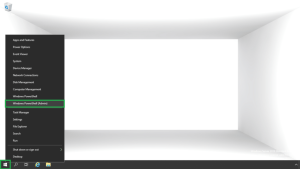
3. ابتدا، اجازه دهید قبل از نصب مستقیم بسته OpenSSH، بررسی کنیم که بسته OpenSSH روی سرور موجود است یا نه.
Get-WindowsCapability -Online |? Name -like ‘OpenSSH*’
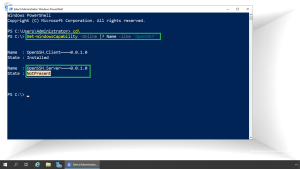
4. برای نصب بسته OpenSSH باید cmdlet زیر را در Windows PowerShell اجرا کنید:
Add-WindowsCapability -Online -Name OpenSSH.Server~~~~0.0.1.0
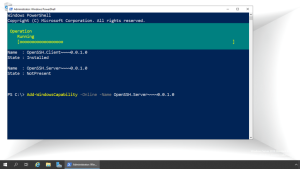
حالا بررسی کنید که بسته OpenSSH Server با موفقیت در Windows Server 2019 نصب شده باشد:
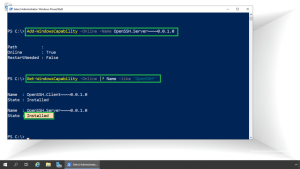
[adrotate banner=”3″]
پیکربندی سرور SSH در ویندوز سرور 2019
هنگامی که نصب با موفقیت انجام شد، مرحله بعدی، پیکربندی اولیه سرور SSH است. سرویس های SSH باید برای راه اندازی و راه اندازی خودکار پیکربندی شوند.
5. ابتدا وضعیت سرویس sshd و ssh-agent را بررسی کنید. برای بررسی آن، باید زیر cmdlet را در Windows PowerShell (admin) اجرا کنیم:
Get-Service sshd
Get-Service ssh-agent
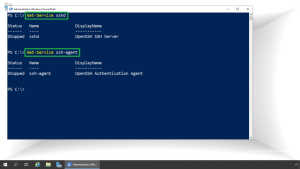
6. مشاهده میکنید که هر دو سرویس در وضعیت Stop قرار دارند. قبل از شروع خدمات OpenSSH، باید حالت راه اندازی را تغییر دهیم. ما باید زیر cmdlet را در Windows PowerShell (admin) اجرا کنیم:
Set-Service -Name sshd -StartupType Automatic
Set-Service -Name ssh-agent -StartupType Automatic
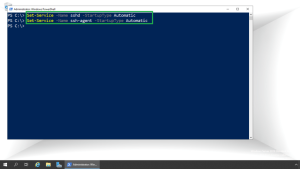
7. اکنون، اجازه دهید هر دو سرویس را راه اندازی کنیم. ما باید زیر cmdlet را در Windows PowerShell (admin) اجرا کنیم:
Start-Service sshd
Start-Service ssh-agent
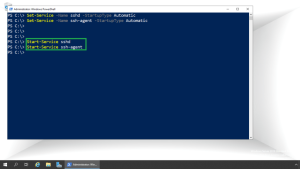
8. بیایید دوباره وضعیت سرویس های SSH را بررسی کنیم:
Get-Service sshd
Get-Service ssh-agent
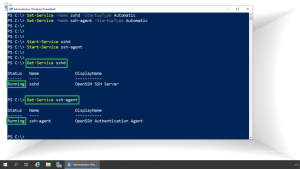
اکنون، میتوانیم تأیید کنیم که سرویسهای SSH آماده و در حال اجرا هستند.
[adrotate banner=”3″]
آزمایش اتصال SSH به سرور
با شروع از ویندوز 10 نسخه 1803، ویندوز 10 همچنین با کلاینت SSH خود ارائه می شود که قبلاً در سیستم ویندوز 10 نصب شده است.
9. در یک دستگاه ویندوز 10، یک خط فرمان (یا Windows PowerShell) را باز کنید و دستور زیر را برای اتصال به سرور ssh تایپ کنید:
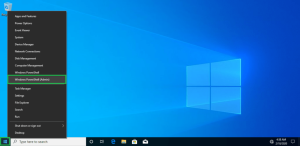
ssh mylab\administrator@172.18.72.5
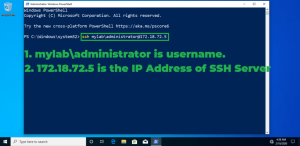
10. در پیام اخطار yes را تایپ کرده و کلید Enter را فشار دهید:
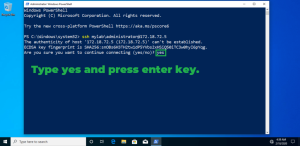
11. رمز عبور اکانت های مدیر را تایپ کرده و کلید enter را فشار دهید:
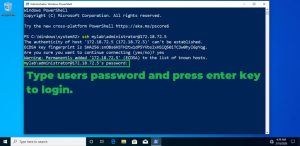
اکنون می توانیم هر دستوری را که می خواهیم اجرا کنیم، انگار که جلوی سرور خود نشسته ایم.
اجازه دهید دستور “netstat -n” را اجرا کنیم تا اتصال برقرار شده از ماشین کلاینت ویندوز 10 را بررسی کنیم.
در اینجا، میتوانیم SSH را از دستگاه کلاینت ویندوز 10 به سرور SSH 2019 خود در پورت TCP شماره 22 ببینیم:
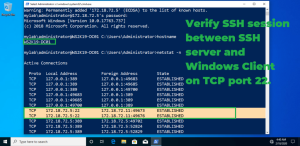
در این پست مراحل نصب و پیکربندی سرویس SSH در ویندوز سرور 2019 را یاد گرفتیم. موفق باشید!


ممنون از مقاله مفیدتون! امکان داره در مورد این موضوع یه سری آموزشی کاملتر هم منتشر کنید؟ واقعاً برام جذاب بود.
من این کد رو اجرا کردم اما خطای ‘memory allocation’ میدم. فکر میکنم مشکل از سایز دیتاست باشه. راهنمایی میکنید چطور مموری مدیریت کنم؟
برای سئو وردپرس از Yoast استفاده میکنم اما اخیراً متوجه شدم RankMath امکانات بیشتری داره. مهاجرت worth it هست؟
این پلاگین رو روی سایت وردپرسی نصب کردم اما متأسفانه با قالب conflict داره. developer پلاگین میگه مشکل از قالب هست.
کش کردن وردپرس با W3 Total Cache رو تنظیم کردم اما improvement محسوسی نمیبینم. آیا Redis object cache بهتر جواب میده؟